Jul 18, 2025 • Via : Mehr • Bewährte Lösungen
Hallo, ich habe eine HDD und eine SSD und als ich Windows zum ersten Mal installiert habe, wurde es auf der HDD statt auf der SSD installiert und ich habe keine Ahnung, wie ich Windows auf meiner SSD statt auf der HDD neu installieren kann. Mein PC ist leer, nur Windows ist drauf, also ist es mir egal, wie es gemacht wird, ich brauche nur eine Methode, die funktioniert!!!
Die Übertragung von Windows 10 von einer HDD auf eine SSD bedeutet, dass Sie einen Systemklon erstellen. Dieser Systemklon enthält das gesamte Betriebssystem zusammen mit allen zugehörigen Anwendungen, Systemtreibern, Systemupdates und Systemdateipartitionen. Windows 10 auf SSD klonen benötigt einige Hintergrundinformationen. Sei es aufgrund eines Systemfehlers, eines Systemabsturzes, eines fehlenden Bootvorgangs, eines physischen Schadens oder um Datenverluste zu vermeiden. Einer der einfachsten möglichen Gründe könnte der Platzmangel sein. In all diesen Fällen können Sie überlegen, ob Sie Windows 10 von einer Festplatte auf eine SSD klonen sollten. Die Erstellung eines Systemklons vermeidet die Neuinstallation. Dieser Artikel erläutert die möglichen Methoden, um Windows 10 ohne Neuinstallation auf eine SSD zu klonen.
Die Übertragung von Daten von einer Festplatte auf eine SSD ist eine ganz normale Aufgabe, die wir in der Regel durchführen müssen, wenn der Speicher des Geräts nicht mehr ausreicht, um die neuen Daten zu speichern oder wenn das System ausfällt, um Anpassungsverluste zu vermeiden. Bei diesen Daten kann es sich um alles Mögliche handeln, seien es Mediendateien, Dokumente, Ordner, Dateisysteme oder sogar das Betriebssystem selbst. Aber wenn Sie die Daten übertragen, müssen Sie auf folgende Dinge achten:
- Der Boot-Datenträger kann nicht als Ziellaufwerk dienen.
- Bevor Sie die Daten auf die SSD übertragen, sollten Sie alle bereits darauf befindlichen Daten entfernen.
- Es ist in Ordnung, wenn das Ziellaufwerk, d.h. die SSD, kleiner ist als das Quelllaufwerk, d.h. die HDD. Allerdings sollte der Speicherplatz für die zu speichernden Daten mindestens genauso groß sein wie der auf dem Quelllaufwerk.
Sobald alles in Ordnung ist, können Sie die Übertragung durchführen, d.h. die Festplatte auf die SSD von Windows 10 klonen. In diesem Artikel erfahren Sie alles über HDD und SSD und die Methode, mit der Sie Windows 10 auf SSD klonen können. Hier sind die Themen, die wir im Detail besprechen werden.
Teil 1: Überblick über HDD und SSD
Bevor wir uns den Methoden zum Klonen von Windows 10 auf eine SSD zuwenden, sollten wir einige tiefere Einblicke in HDD und SSD gewinnen. Der grundlegende Unterschied besteht in der Geschwindigkeit.
HDD (hard disk drive):
Eine HDD (Hard Disk Drive) ist ein altes Speichermedium, das physikalische Geräte wie mechanische Metallplatten und einen beweglichen Lese-/Schreibkopf enthält. Die Kopiergeschwindigkeit für das Laufwerk ist mit 30-150 MBs pro Sekunde angegeben, d.h. bei einem Video von 20 GB würde das Laufwerk etwa 2 Minuten für das Kopieren des Inhalts benötigen. Bei kleinen 4k-Lese-/Schreibvorgängen liegt die Geschwindigkeit der HDD zwischen 0,1 und 1,7 Megabyte pro Sekunde.
SSD (solid-state drive):
Als revolutionäres Gerät auf dem Laufwerksmarkt bezeichnet SSD ein Solid-State-Laufwerk, d.h. es trägt keine physisch-mechanischen Platten, sondern speichert die Daten auf sofort zugänglichen Speicherchips. Was die Funktionalität (Geschwindigkeit) betrifft, so erfolgt der Kopiervorgang mit 500 MB/s auf normalen SSDs oder sogar 3.000-3.500 MB/s auf neuen NVME-SSDs. Bei einem 20 GB großen Video würde es also nur 10 Sekunden dauern, bis der Inhalt kopiert ist. Für die Lese-/Schreibfunktion von 4k-Blöcken beträgt die Geschwindigkeit bei einer SSD 50-250 MB/s.
Teil 2: Warum Windows 10 von einer HDD auf eine SSD übertragen?
Wie bereits erwähnt, wird die Aufgabe, Windows 10 auf eine SSD zu klonen, unter verschiedenen Umständen ausgeführt. Welche Gründe das sind, sehen Sie selbst.
- Microsoft hat Windows 10 speziell für SSD optimiert, damit es mit dem Solid-State-Laufwerk wesentlich besser funktioniert. Das weckte den Drang, Windows 10 auf eine SSD zu klonen.
- Leistung ist immer das, was wir suchen. SSD ist besser als HDD, wenn es um Geschwindigkeit und Funktionalität geht.
- System- oder Laufwerksausfälle machen es manchmal erforderlich, Windows 10 von einer Festplatte auf eine SSD zu klonen, um Datenverluste zu vermeiden.
- Für die Suche nach einem schnelleren Boot-Mechanismus, d.h. es dauert 9-20 Sekunden, um ein Programm zu starten, z.B. Spiele und Software.
- SSD bietet eine bessere Datensicherheit. Es erzeugt keine Geräusche.
- So können Sie eine Neuinstallation vermeiden. Der Einbau einer SSD in das Gerät bedeutet, dass Sie es aufrüsten.
Alle oben genannten Gründe sind die mögliche Antwort auf die Frage, warum Sie Windows 10 von einer HDD auf eine SSD übertragen sollten.
Teil 3: Wie überträgt man Windows 10 von einer HDD auf eine SSD ohne Neuinstallation?
Um die Frage zu beantworten, wie Sie Windows 10 auf eine SSD klonen können, gibt es zwei Methoden, mit denen Sie diese Aufgabe erfüllen können. Zum einen mit der Sicherungssoftware eines Drittanbieters und zum anderen mit dem in Windows integrierten Dienstprogramm "Sichern und Wiederherstellen". Mit beiden Methoden können Sie Windows 10 von der Festplatte auf die SSD übertragen, ohne es neu installieren zu müssen.
Methode 1. Mit AOMEI Backupper Standard
Die Verwendung einer Softwarelösung eines Drittanbieters ist immer ein Pluspunkt, da Sie Ihre Aufgabe mit Genauigkeit erledigen können. AOMEI Backupper professional ist eine der führenden Softwarelösungen, wenn es um Backups geht. Bevor Sie Windows 10 von einer HDD auf eine SSD klonen, müssen Sie die folgenden Schritte durchführen:
- Formatieren Sie die Zielfestplatte, indem Sie unnötige Datendateien oder frühere Windows-Installationen löschen.
- Erstellen Sie ein Festplatten- und System-Backup-Image Ihres Geräts, denn die geklonte SSD lässt sich nicht booten.
- Verbinden Sie die SSD mit Ihrem Gerät und vergewissern Sie sich, dass die Verbindung korrekt ist, damit das Gerät sie erkennen kann.
Hier sind die Schritte, die Sie befolgen müssen, um das AOMEI Backupper Tool für Windows 10 zu verwenden.
Schritt 1: Beginnen Sie den Vorgang mit dem Herunterladen und der anschließenden Installation der Software auf Ihrem Gerät. Nach der Installation starten Sie die Software und wählen im Hauptmenü die Klonen Option.
Schritt 2: Wählen Sie im Klonen Menü die Option "System klonen".

Schritt 3: Windows 10 fungiert als Quellpartition. Wählen Sie nun die gewünschte SSD (Ziellaufwerk). Klicken Sie auf Weiter, um fortzufahren.

Schritt 4: Auf dem Bildschirm erscheint eine Popup-Meldung. Klicken Sie auf Ok, um fortzufahren.
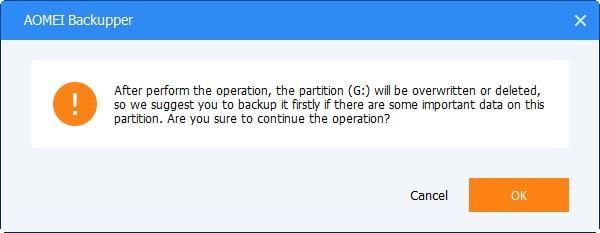
Schritt 5: Im nächsten Fenster konfigurieren Sie die Ausrichtung der SSD, um die Geschwindigkeit und Leistung zu optimieren. Klicken Sie abschließend auf "Klonen starten", um fortzufahren.

Schritt 6: Sobald der Vorgang abgeschlossen ist, klicken Sie auf "Fertig stellen". Windows 10 wird erfolgreich von der HDD auf die SSD übertragen.
Starten Sie Ihr Gerät neu und legen Sie die Starteinstellungen im BIOS fest. Legen Sie die Boot-Priorität für SSD fest.
Methode 2. Mit Windows 10 System Image Backup
Eine andere Methode zum Klonen von Windows 10 HDD auf SSD ist die Verwendung des Windows 10 System Image Backup Utility. Es hilft Ihnen, die Backups, d.h. Festplatten- und Systemklone, an verschiedenen Speicherorten zu speichern. Es kann sich auf sekundären Laufwerken, Netzwerkordnern oder Wechselmedien befinden. Hier sind die zu befolgenden Schritte:
Schritt 1: Wählen Sie im Hauptmenü Ihres Geräts die Option der Einstellungen und klicken Sie anschließend auf die Option "Update und Sicherheit".
Schritt 2: Wählen Sie im Menü von "Update und Sicherheit" die "Backup" Option und im Abschnitt "Suchen Sie nach einem älteren Backup?" die Option "Backup und Wiederherstellung".
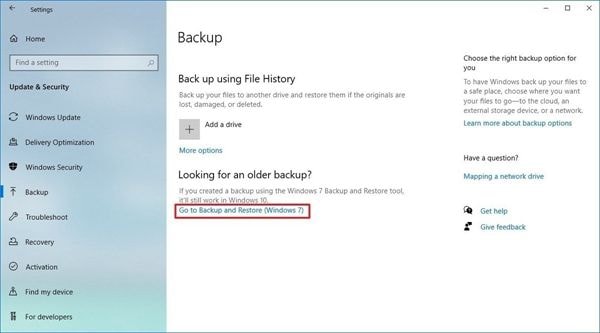
Schritt 3: Wählen Sie nun in dem neuen Fenster die Option zum Erstellen eines Systemabbilds.
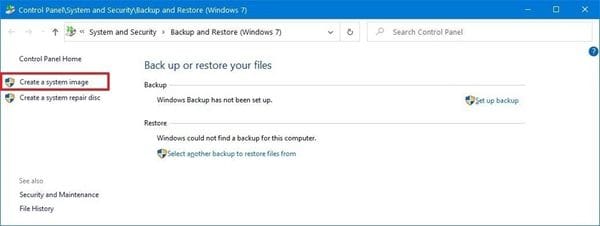
Schritt 4: Als nächstes müssen Sie die Laufwerk Option auswählen. Wählen Sie auf einer Festplatte und fahren Sie fort.
Schritt 5: Wählen Sie im Dropdown-Menü von auf der Festplatte den Speicherort für ein vollständiges Backup von Windows 10. Klicken Sie auf Weiter, um fortzufahren.
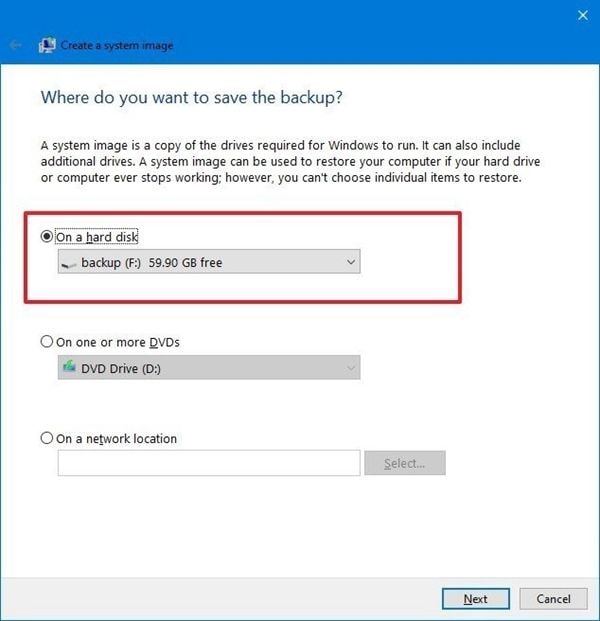
Schritt 6: Falls ein zusätzliches Laufwerk vorhanden ist, wählen Sie es aus. Klicken Sie auf Weiter, um fortzufahren.
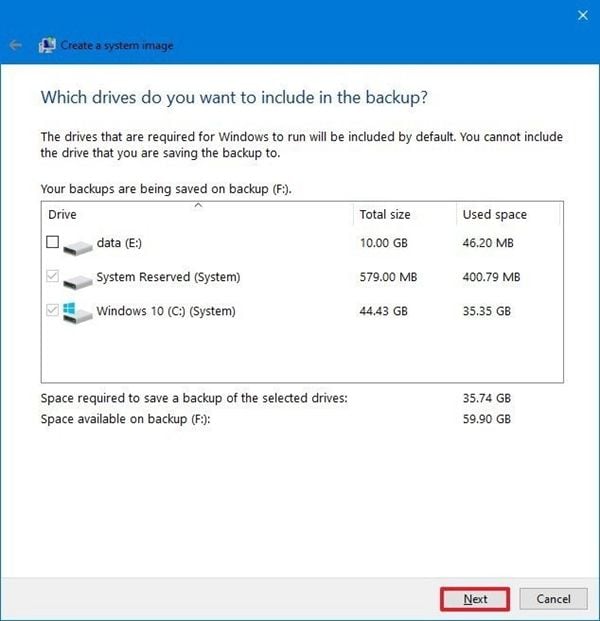
Schritt 7: Sobald der Vorgang abgeschlossen ist, klicken Sie auf Backup starten, um die Funktion fortzusetzen.
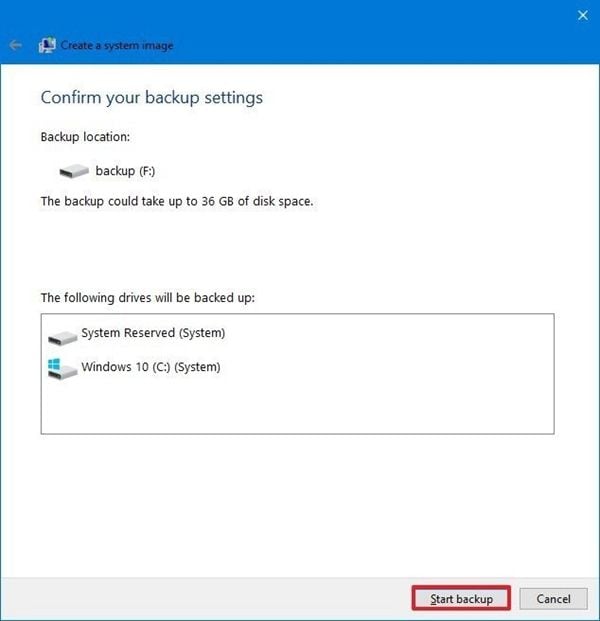
Sobald der Vorgang abgeschlossen ist, wird Windows 10 von der Festplatte auf die SSD übertragen.
Daher ist das Klonen von HDD auf SSD in Windows 10 eine einfache Aufgabe. Es ist notwendig, Ihr Gerät aufzurüsten, indem Sie die normale Festplatte durch eine SSD ersetzen, um sicherzustellen, dass Ihr Gerät mit effizienter Geschwindigkeit und Leistung arbeitet. Diese Geschwindigkeit und Leistung sind zwei Hauptgründe, die zur Übertragung von Windows 10 von HDD auf SSD führen. In diesem Artikel werden alle anderen möglichen Gründe sowie zwei mögliche Methoden zur Übertragung erläutert. Sie können das Windows 10-Systemabbild-Backup verwenden, ein integriertes Dienstprogramm zum Klonen von Windows 10 von der Festplatte auf die SSD. Es überträgt das komplette Betriebssystem in Form eines Systemklons (Image) auf die SSD. Eine andere Methode ist die Verwendung einer Sicherungssoftware eines Drittanbieters. AOMEI Backupper professional ist die Softwarelösung zum Sichern, d.h. Klonen von HDD auf SSD Windows 10.
Dienste zur Datensicherung
- Computer sichern
- Dateien auf OneDrive sichern
- Bestes inkrementelle Backup-Programm
- iCloud-Backup auf PC herunterladen
- Top 5 E-Mail-Backup-Programme
- Windows-Treiber-Backup-Programme
- SD Karte Backup
- Festplatte sichern
- Festplatte über CMD sichern
- Externe Festplatte sichern
- Festplatten-Backup Software
- Computer auf externer Festplatte sichern
- Windows 10 auf SSD migrieren
- Dateien auf Festplatte kopieren
- Mac sichern




Classen Becker
chief Editor